
图像处理 占存:46.3 MB 时间:2019-07-10
软件介绍: Creo3.0官方版是一款界面直观、功能丰富、专业实用的CAD设计软件。Creo3.0官方版带来了全新的联...
使用Creo3.0怎么创建拉伸命令呢?可能有的朋友还不会,那么今天小编就和大家一起分享Creo3.0创建拉伸命令的方法,有需要的朋友可以来看看哦,希望可以帮助到大家。
首先,在电脑上打开Creo3.0,先选择一个工作目录,然后点击确定。
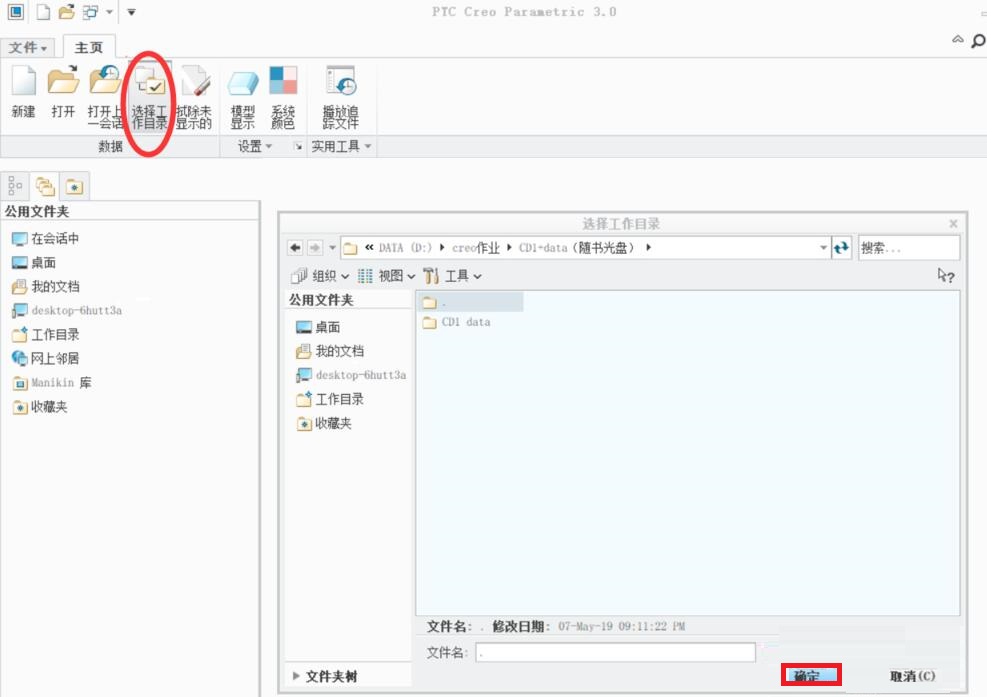
然后选择新建
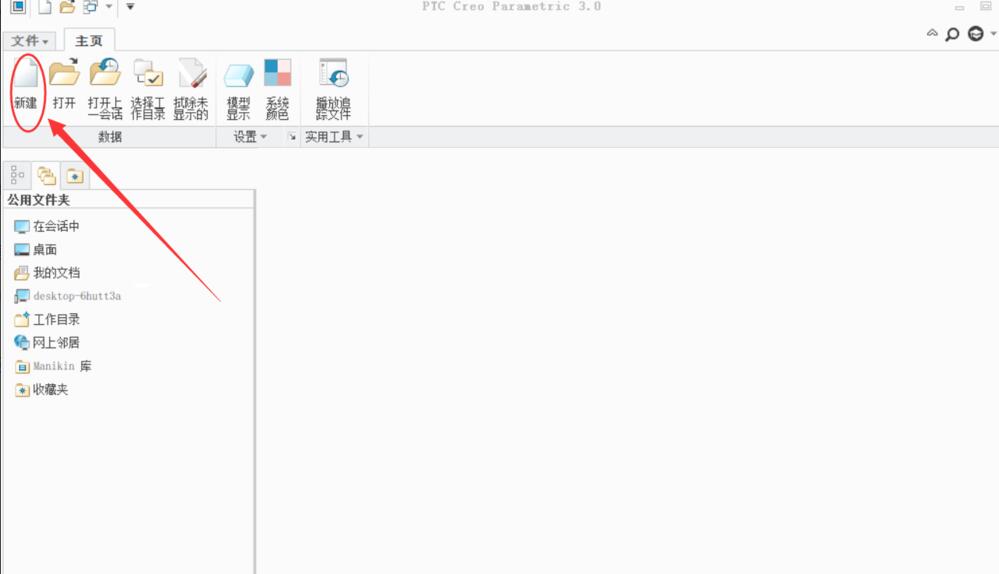
取消对勾,点击确定。
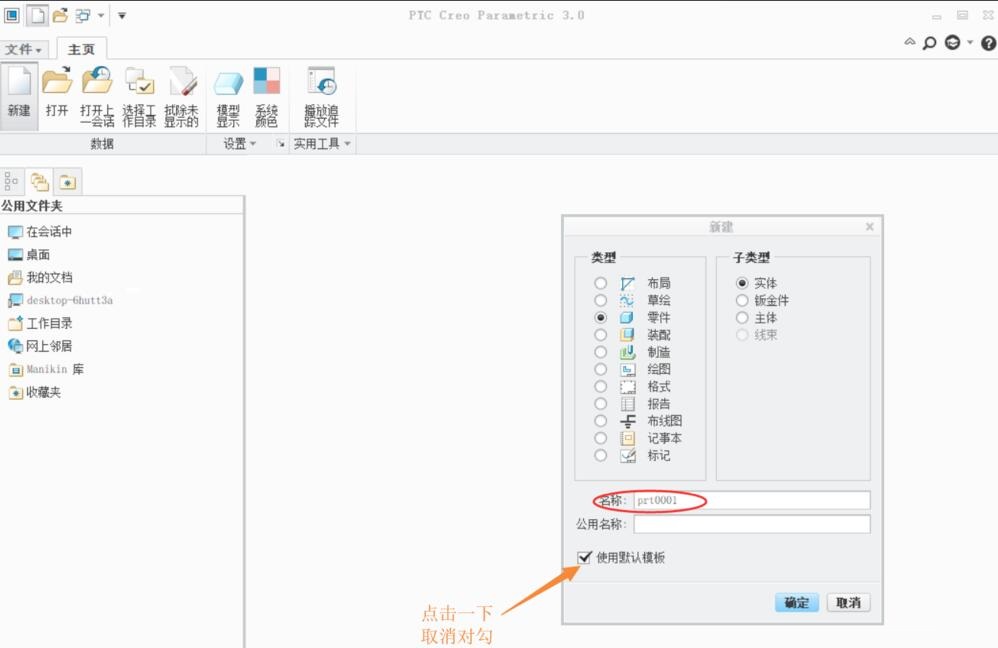
选中照片中的英文,点击确定。
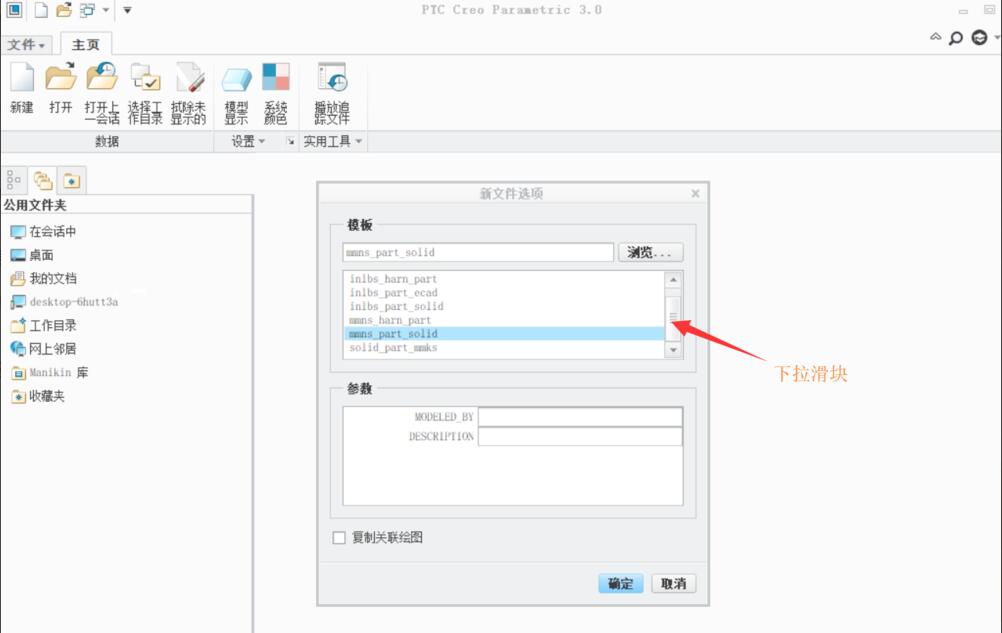
点击零件
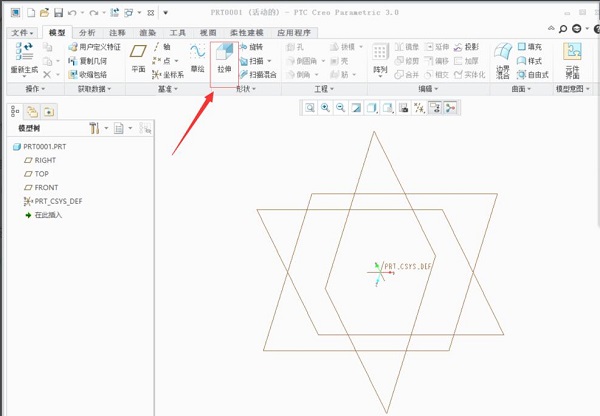
选择一个平面
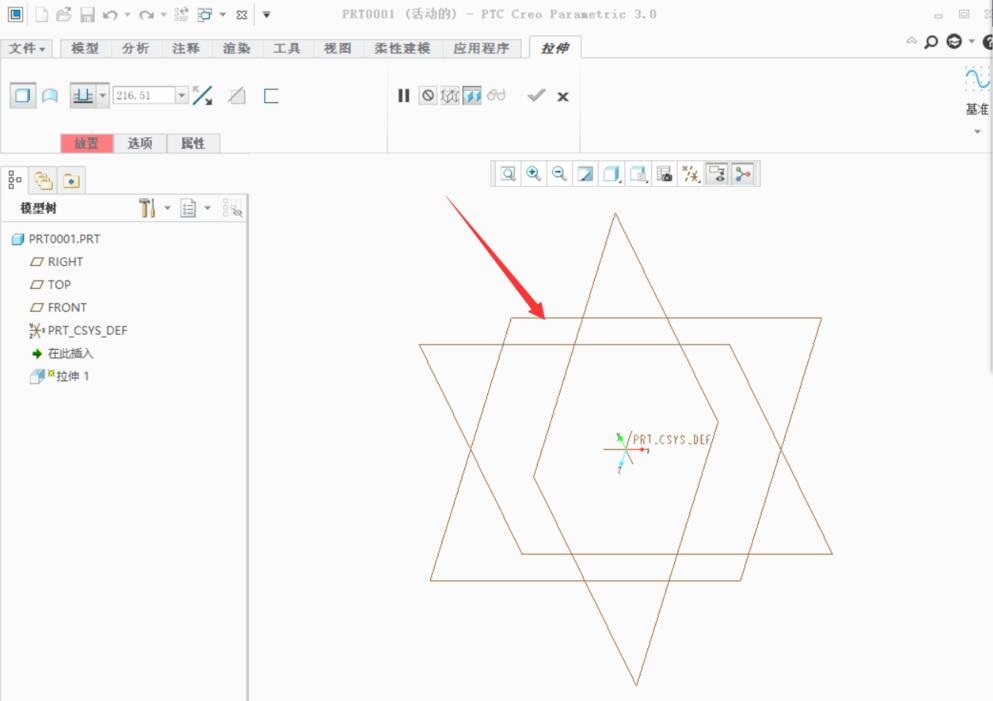
点击图标
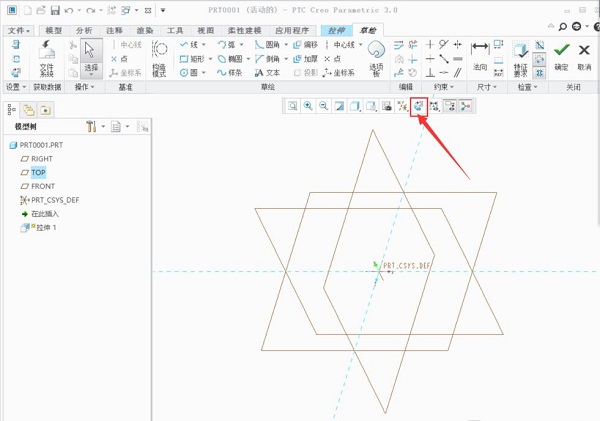
选择零件的形状
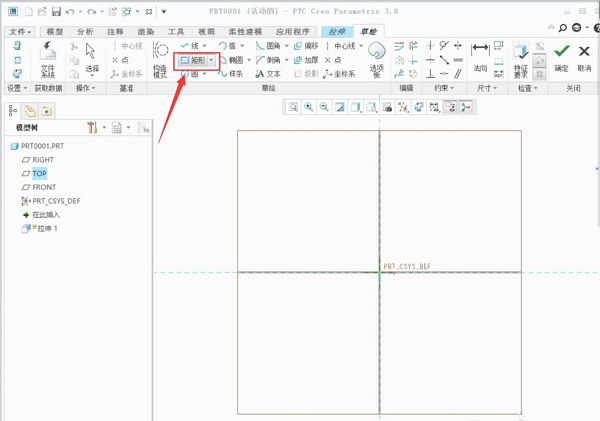
在画图区域画出图形
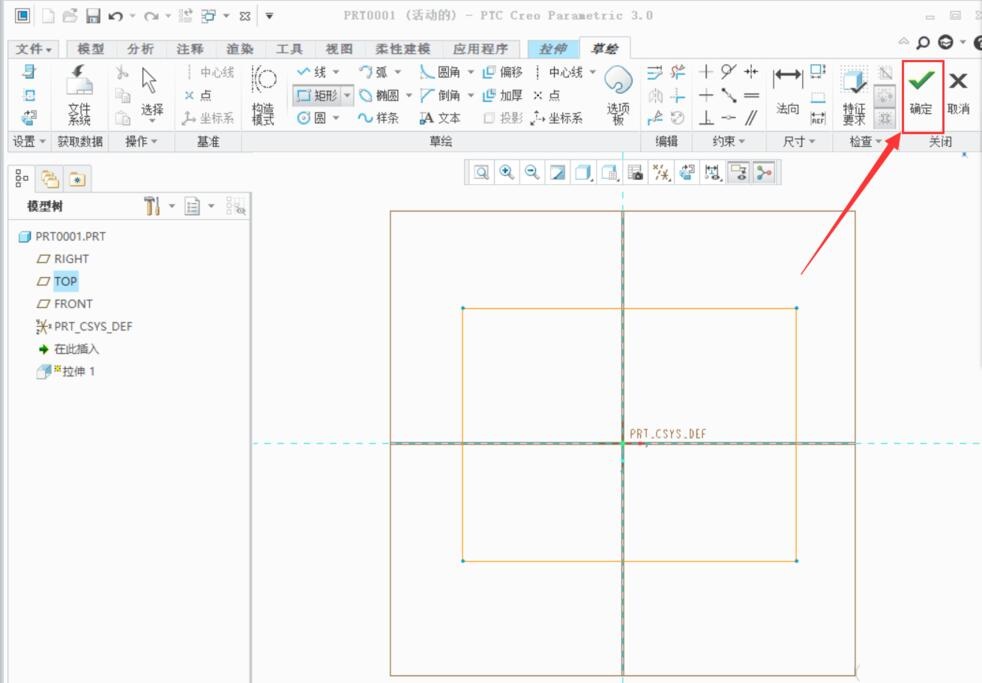
点击方框修改尺寸

点击对勾
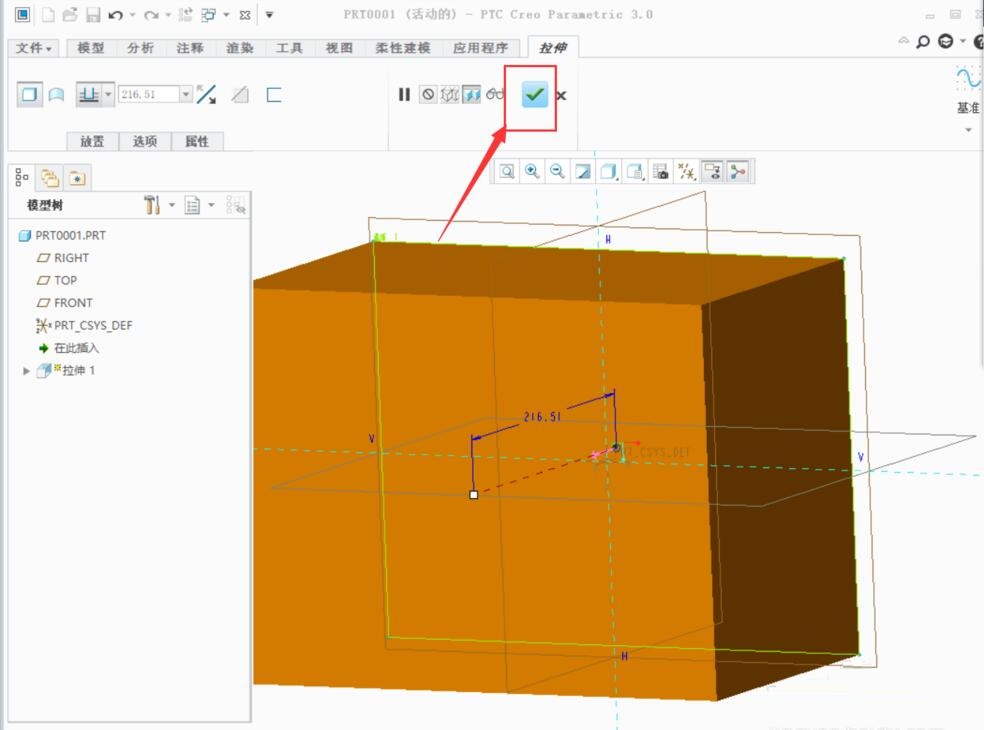
完成零件的创建
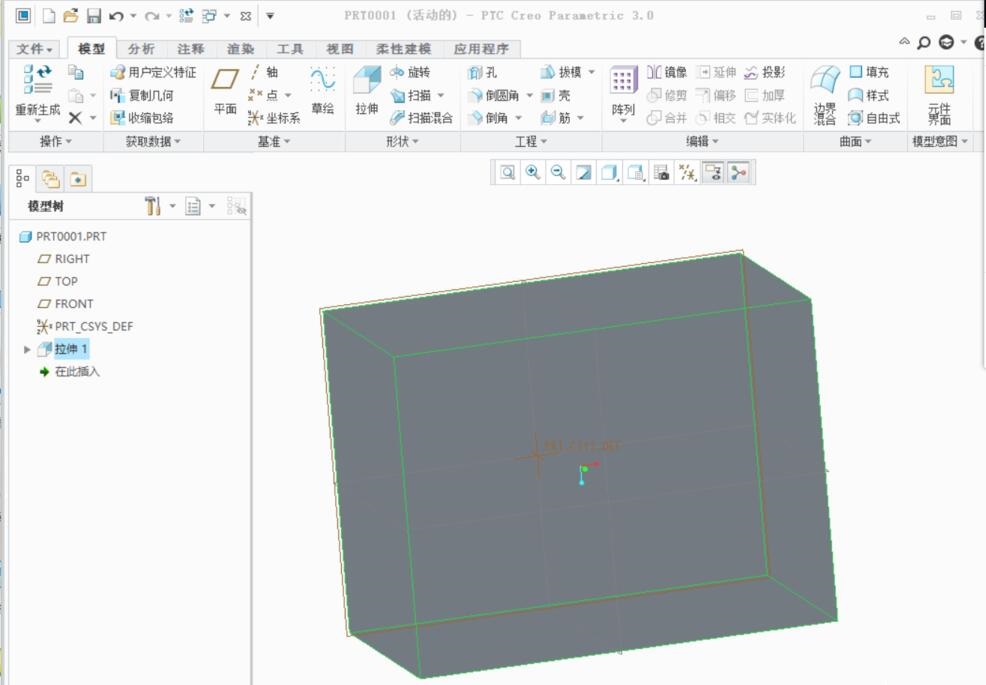
以上就是小编分享的Creo3.0创建拉伸命令的方法,还不会的朋友赶快来学习学习哦。